Bạn đang tìm Cách Chèn Chú Thích Tham Chiếu Chéo Bằng Word 2010 để tạo ra tài liệu chuyên nghiệp và dễ đọc? Việc sử dụng chú thích tham chiếu chéo giúp liên kết các phần khác nhau trong tài liệu, giúp người đọc dễ dàng tìm kiếm thông tin liên quan. Bài viết này sẽ hướng dẫn bạn cách thực hiện việc này một cách chi tiết và hiệu quả.
Tìm Hiểu Về Chú Thích Tham Chiếu Chéo trong Word 2010
Chú thích tham chiếu chéo là một công cụ mạnh mẽ trong Word 2010 cho phép bạn liên kết đến các phần khác nhau trong tài liệu, chẳng hạn như hình ảnh, bảng biểu, tiêu đề, mục lục và thậm chí cả các trang web. Việc sử dụng chú thích tham chiếu chéo không chỉ giúp người đọc dễ dàng điều hướng trong tài liệu mà còn tạo sự chuyên nghiệp và mạch lạc cho văn bản.
Hướng Dẫn Chèn Chú Thích Tham Chiếu Chéo trong Word 2010
Để chèn chú thích tham chiếu chéo trong Word 2010, bạn có thể làm theo các bước sau:
- Đặt con trỏ tại vị trí bạn muốn chèn chú thích tham chiếu chéo.
- Vào tab “References” trên thanh Ribbon.
- Trong nhóm “Captions”, nhấp vào “Cross-reference”.
- Trong hộp thoại “Cross-reference”, chọn loại mục bạn muốn tham chiếu (ví dụ: “Heading”, “Figure”, “Table”).
- Chọn mục cụ thể bạn muốn tham chiếu từ danh sách.
- Chọn định dạng hiển thị cho chú thích tham chiếu chéo (ví dụ: “Only label and number”, “Entire caption”).
- Nhấp vào “Insert”.
Lợi Ích của Việc Sử Dụng Chú Thích Tham Chiếu Chéo
Việc sử dụng chú thích tham chiếu chéo mang lại nhiều lợi ích cho tài liệu của bạn:
- Tăng tính dễ đọc: Người đọc có thể nhanh chóng tìm thấy thông tin liên quan mà không cần phải cuộn lên xuống nhiều lần.
- Tạo sự chuyên nghiệp: Chú thích tham chiếu chéo giúp tài liệu của bạn trông chuyên nghiệp và được tổ chức tốt hơn.
- Cập nhật tự động: Nếu bạn thay đổi vị trí hoặc nội dung của mục được tham chiếu, chú thích tham chiếu chéo sẽ tự động cập nhật.
Chuyên gia Nguyễn Văn A, chuyên gia về Microsoft Word, chia sẻ: “Chú thích tham chiếu chéo là một công cụ không thể thiếu khi soạn thảo tài liệu dài và phức tạp. Nó giúp tiết kiệm thời gian và nâng cao chất lượng tài liệu.”
Khắc Phục Sự Cố Khi Sử Dụng Chú Thích Tham Chiếu Chéo
Đôi khi bạn có thể gặp một số sự cố khi sử dụng chú thích tham chiếu chéo. Dưới đây là một số cách khắc phục:
- Chú thích không cập nhật: Hãy thử cập nhật thủ công bằng cách nhấp chuột phải vào chú thích và chọn “Update Field”.
- Chú thích hiển thị lỗi: Kiểm tra lại xem mục được tham chiếu có còn tồn tại hay không.
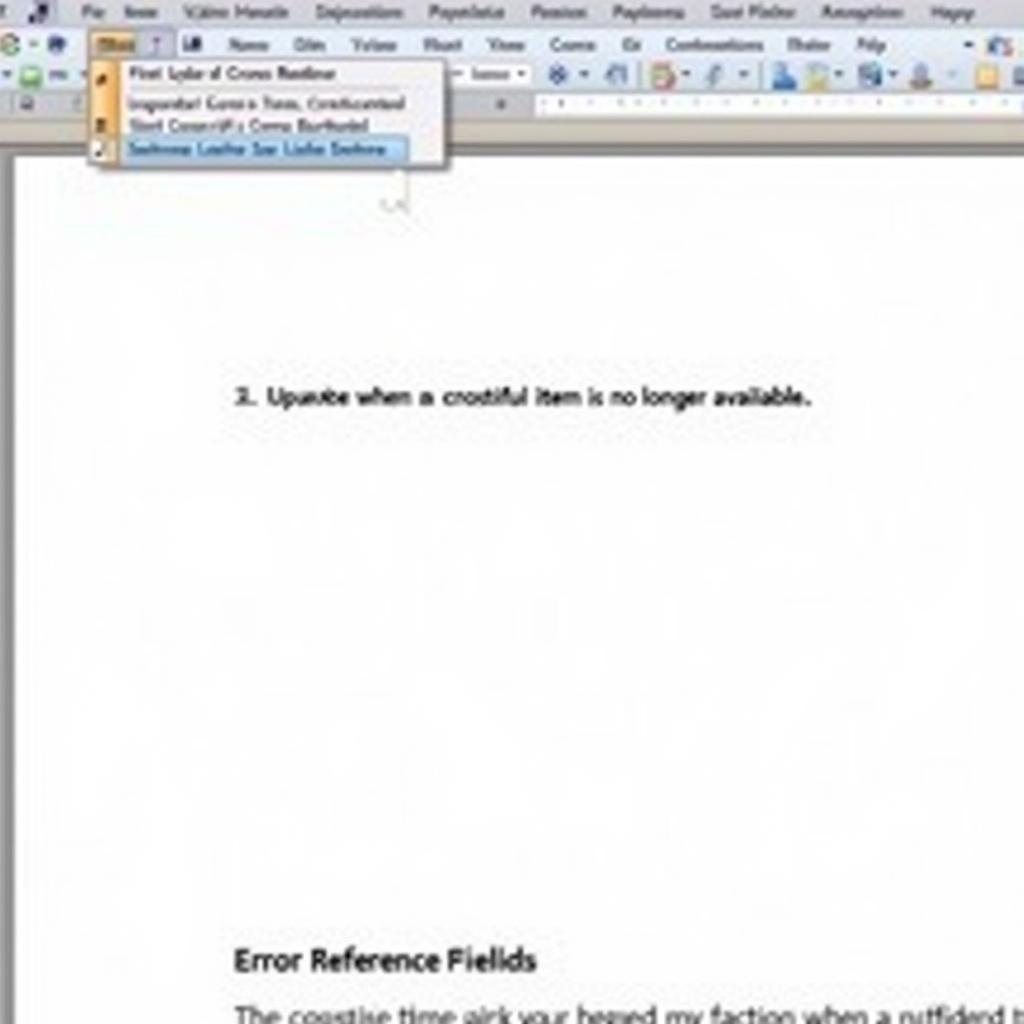 Khắc Phục Sự Cố Chú Thích Tham Chiếu Chéo
Khắc Phục Sự Cố Chú Thích Tham Chiếu Chéo
Chuyên gia Trần Thị B, giảng viên tin học văn phòng, cho biết: “Việc nắm vững cách sử dụng và khắc phục sự cố khi dùng chú thích tham chiếu chéo sẽ giúp bạn trở nên thành thạo hơn trong việc sử dụng Word 2010.”
Kết luận
Cách chèn chú thích tham chiếu chéo bằng Word 2010 không hề khó khăn nếu bạn nắm vững các bước hướng dẫn. Hy vọng bài viết này đã cung cấp cho bạn những thông tin hữu ích để tạo ra những tài liệu chuyên nghiệp và dễ đọc.
FAQ
- Chú thích tham chiếu chéo là gì?
- Làm thế nào để chèn chú thích tham chiếu chéo trong Word 2010?
- Lợi ích của việc sử dụng chú thích tham chiếu chéo là gì?
- Làm thế nào để cập nhật chú thích tham chiếu chéo?
- Tôi gặp lỗi khi chèn chú thích tham chiếu chéo, phải làm sao?
- Tôi có thể tham chiếu chéo đến các loại mục nào trong Word 2010?
- Có thể thay đổi định dạng hiển thị của chú thích tham chiếu chéo không?
Khi cần hỗ trợ hãy liên hệ Số Điện Thoại: 0915063086, Email: [email protected] Hoặc đến địa chỉ: LK 364 DV 08, Khu đô thị Mậu Lương, Hà Đông, Hà Nội 12121, Việt Nam. Chúng tôi có đội ngũ chăm sóc khách hàng 24/7.